Không giống như các trình duyệt web khác, Google Chrome không tích hợp sẵn công cụ chụp ảnh màn hình. Do đó, người dùng thường phải dựa vào các tiện ích mở rộng của bên thứ ba hoặc công cụ snipping có sẵn trên hệ điều hành để chụp ảnh màn hình. Tuy nhiên, giờ đây bạn đã có một cách mới đơn giản hơn. Nếu bạn đang tìm kiếm một cách dễ dàng để chụp toàn bộ trang web trên Google Chrome mà không cần sử dụng bất kỳ tiện ích mở rộng nào của bên thứ ba, mẹo nhanh này có thể hữu ích.
Contents
Cách Chụp Ảnh Màn Hình Chrome Không Cần Tiện Ích
Đây là hướng dẫn chi tiết để bạn chụp ảnh màn hình toàn trang web trên Chrome một cách nhanh chóng:
- Đầu tiên, hãy mở Google Chrome hoặc bất kỳ trình duyệt nào dựa trên Chromium và nhấn phím F12 trên bàn phím để truy cập Dev Tools (Công cụ dành cho nhà phát triển).
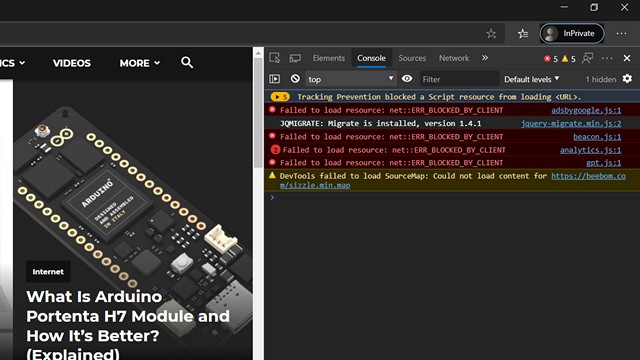 Mở công cụ DevTools bằng phím F12 trên trình duyệt Chrome
Mở công cụ DevTools bằng phím F12 trên trình duyệt Chrome
- Khi đã vào Dev Tools, nhấn tổ hợp phím Ctrl+Shift+P (hoặc Cmd+Shift+P trên macOS) để mở Command Panel (Bảng lệnh).
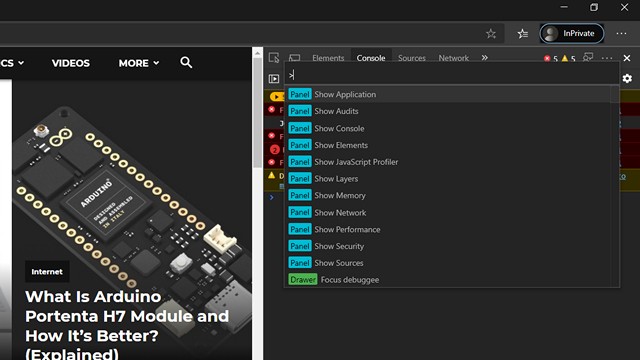 Mở Command Panel bằng tổ hợp phím Ctrl+Shift+P trong Chrome DevTools
Mở Command Panel bằng tổ hợp phím Ctrl+Shift+P trong Chrome DevTools
- Gõ “full” vào Command Panel và nhấn Enter. Chrome sẽ tự động chụp ảnh màn hình toàn bộ trang web dưới định dạng PNG. Ảnh chụp màn hình sẽ được lưu trong thư mục Downloads (Tải xuống) mặc định của Chrome.
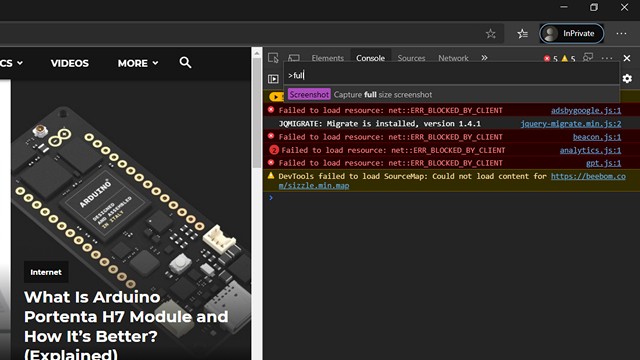 Chụp ảnh toàn trang bằng lệnh full trong Chrome DevTools
Chụp ảnh toàn trang bằng lệnh full trong Chrome DevTools
Với cách này, bạn sẽ không cần phải mất công cắt xén các phần không mong muốn trên ảnh chụp màn hình, ví dụ như tiêu đề tab trình duyệt. Thật tiện lợi phải không?
Tuy thủ thuật này hoạt động tốt trên hầu hết các trang web, nhưng khi thực hiện trên một số trang như Reddit, nội dung có thể bị lặp lại. Chúng tôi đã thử nghiệm thủ thuật này trên nhiều trang web khác nhau và chỉ gặp phải vấn đề này trên Reddit.
Mẹo và Thủ Thuật Nâng Cao Khi Chụp Ảnh Màn Hình Chrome
Ngoài cách chụp ảnh màn hình toàn trang, bạn có thể tận dụng các tính năng khác của DevTools để có được những bức ảnh màn hình chất lượng và tùy chỉnh hơn.
Chụp Ảnh Màn Hình Một Phần Tử Cụ Thể
Nếu bạn chỉ muốn chụp ảnh một phần tử cụ thể trên trang web, bạn có thể làm như sau:
- Mở DevTools (F12).
- Sử dụng công cụ “Select an element in the page to inspect it” (biểu tượng mũi tên ở góc trên bên trái của DevTools) để chọn phần tử bạn muốn chụp ảnh.
- Trong tab “Elements” của DevTools, nhấp chuột phải vào phần tử đã chọn và chọn “Capture node screenshot”.
Chrome sẽ chỉ chụp ảnh phần tử bạn đã chọn và lưu vào thư mục tải xuống.
Tùy Chỉnh Định Dạng Ảnh và Chất Lượng
Mặc định, Chrome sẽ chụp ảnh màn hình ở định dạng PNG. Tuy nhiên, bạn có thể thay đổi định dạng và chất lượng ảnh bằng cách sử dụng các lệnh khác trong Command Panel.
Ví dụ: để chụp ảnh màn hình ở định dạng JPEG với chất lượng 90%, bạn có thể sử dụng lệnh sau:
screenshot --quality=0.9 --type=jpegBạn có thể tìm thêm thông tin về các lệnh chụp ảnh màn hình trong tài liệu chính thức của Chrome DevTools.
Tại Sao Nên Sử Dụng Cách Này Thay Vì Tiện Ích Mở Rộng?
Có một số lý do khiến bạn nên sử dụng phương pháp chụp ảnh màn hình tích hợp sẵn của Chrome thay vì các tiện ích mở rộng:
- Tính bảo mật: Các tiện ích mở rộng có thể yêu cầu quyền truy cập vào dữ liệu duyệt web của bạn, điều này có thể gây rủi ro về bảo mật. Sử dụng tính năng tích hợp sẵn giúp bạn tránh được rủi ro này.
- Tính đơn giản: Phương pháp này rất đơn giản và nhanh chóng, không cần cài đặt thêm bất cứ thứ gì.
- Tính ổn định: Tính năng tích hợp sẵn thường ổn định hơn các tiện ích mở rộng của bên thứ ba, vì nó được phát triển và bảo trì bởi chính Google.
-
Tôi có thể sử dụng phím tắt nào để mở DevTools trên Chrome?
- Bạn có thể sử dụng phím F12 hoặc tổ hợp phím Ctrl+Shift+I (Cmd+Shift+I trên macOS).
-
Ảnh chụp màn hình được lưu ở đâu?
- Ảnh chụp màn hình sẽ được lưu trong thư mục Downloads (Tải xuống) mặc định của Chrome.
-
Tôi có thể thay đổi định dạng ảnh chụp màn hình không?
- Có, bạn có thể thay đổi định dạng và chất lượng ảnh bằng cách sử dụng các lệnh khác nhau trong Command Panel.
-
Tại sao ảnh chụp màn hình trên Reddit lại bị lặp nội dung?
- Đây có thể là do cách Reddit tải nội dung trang web. Tuy nhiên, vấn đề này không xảy ra trên tất cả các trang web.
-
Có cách nào để chụp ảnh màn hình một phần cụ thể của trang web mà không cần DevTools không?
- Bạn có thể sử dụng công cụ snipping có sẵn trên hệ điều hành của bạn (ví dụ: Snipping Tool trên Windows hoặc Screenshot trên macOS).
-
Thủ thuật này có hoạt động trên các trình duyệt Chromium khác không?
- Có, thủ thuật này hoạt động trên hầu hết các trình duyệt dựa trên Chromium, ví dụ như Microsoft Edge, Brave, và Opera.
-
Tôi có thể sử dụng tiện ích mở rộng để chụp ảnh màn hình toàn trang nếu tôi muốn không?
- Có, có rất nhiều tiện ích mở rộng chụp ảnh màn hình toàn trang có sẵn trên Chrome Web Store. Tuy nhiên, hãy cẩn thận khi cài đặt các tiện ích mở rộng này và đảm bảo rằng chúng đến từ các nhà phát triển uy tín.
Kết Luận
Với thủ thuật đơn giản này, bạn có thể dễ dàng chụp ảnh màn hình toàn trang web trên Google Chrome mà không cần cài đặt thêm bất kỳ tiện ích mở rộng nào. Hãy thử áp dụng nó vào lần tới khi bạn cần chụp ảnh màn hình và cho chúng tôi biết nếu bạn thấy nó hữu ích bằng cách để lại bình luận bên dưới. Đừng quên ghé thăm Afropolitan Group để khám phá thêm nhiều thủ thuật và tin tức thú vị về game và công nghệ!
